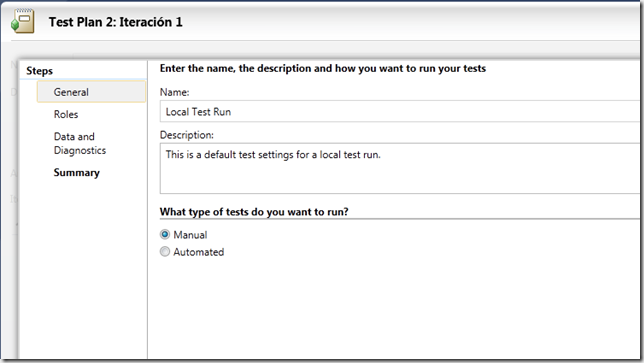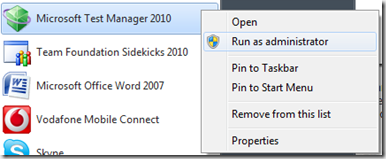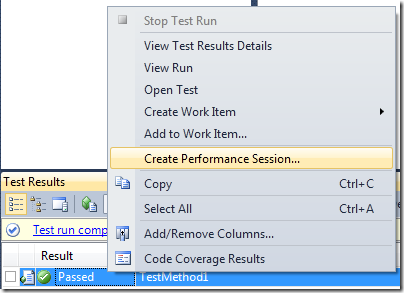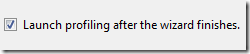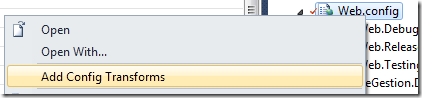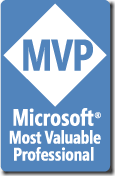Hace ya tiempo que no escribía … pero bueno, a raíz del post de Bruno sobre la grabación de vídeo con MTM 2010, me he puesto las pilas a escribir esto que me han preguntado un par de veces.
La cosa es la grabación del fichero de IntelliTrace (ya sabéis, eso que es como una caja negra de avión que va guardando todo lo que pasa en la app) cuando estamos ejecutando el Microsoft Test Manager, para probar una aplicación web alojada en el IIS. Y es que tiene un par de truquillos rápidos.
Por cierto, para sentar expectativas, esto está más orientado a la gente que ya habéis trasteado algo con MTM.
Lo primero, por supuesto, configurar la grabación IntelliTrace en el MTM para el plan de pruebas que estamos ejecutando. Para esto, nos vamos a la pestaña de Organize, y abrís el plan de test al que pertenezcan los test que queréis con IntelliTrace, y en la parte de Manual Runs (en caso de que sean pruebas manuales lógicamente):

Tenemos los test Settings, podemos crear un nuevo conjunto de settings (mirad el desplegable) o usar uno ya existente, el siguiente paso casi seguro que lo sabéis, le damos al link de Open.
Esto nos abre la ventana de configuración de los tests:
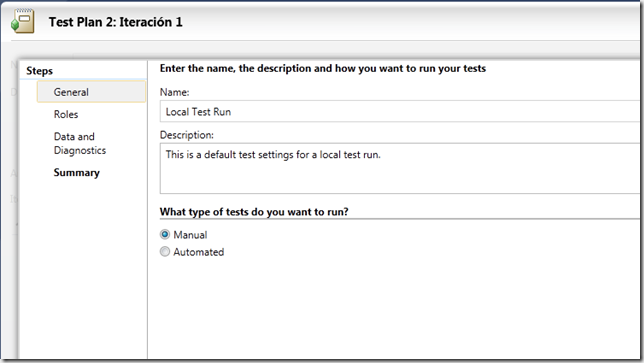
Vamos a la sección de Data and Diagnostics, en la que ya tenemos la opción de IntelliTrace y un botón de configuración, por supuesto, activamos la opción de IntelliTrace, y además le damos al botón de configurar, y en esta pantalla tenemos esta opción:

Fácil no???, bueno ya casi esta, cerramos todo, grabamos, pero, aún nos queda una cosa, y es que, cuando queramos grabar el log de IntelliTrace para una aplicación ASP.NET que está en IIS, tenemos que ejecutar el MTM como administrador, ya sabéis, botón derecho Run as Administrator:
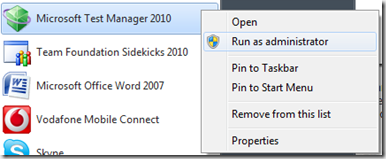
Y esto es todo, si hemos seguido todo bien hasta aquí, cuando ejecutemos una prueba contra una aplicación ASP.NET alojada en IIS, y grabemos un error (el IntelliTrace sólo se guarda en caso de error), ya tendremos el fichero de IntelliTrace para esa ejecución.
![header_en[1] header_en[1]](/cfs-file.ashx/__key/CommunityServer.Blogs.Components.WeblogFiles/lfraile/header_5F00_en1_5F00_thumb_5F00_7A830D05.png)
![tumblr_l2dismrtZm1qbkusho1_1280[1] tumblr_l2dismrtZm1qbkusho1_1280[1]](https://geeks.ms/cfs-file.ashx/__key/CommunityServer.Blogs.Components.WeblogFiles/lfraile/tumblr_5F00_l2dismrtZm1qbkusho1_5F00_12801_5F00_thumb_5F00_62E505A3.png)